Win10怎么打开html文件?我们在使用Win10系统的过程中,有时候会遇到html格式的文件。一般情况下,我们只需双击就能够打开该格式的文件。但是,最近有用户遇到无法打开html文件,这是怎么回事?要怎么解决这样的问题呢?下面就和小编一起去看看Win10打开html文件的方法,一起来看看吧。
步骤如下:
1、按下【Win+i】组合键打开“设置”,点击【系统】;
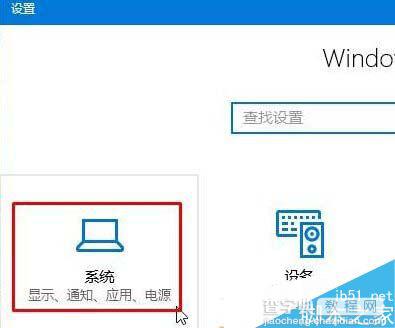
2、在左侧点击【默认应用】,然后在右侧拉到底部,点击【重置为Microsoft 推荐的默认值】下面的【重置】按钮;
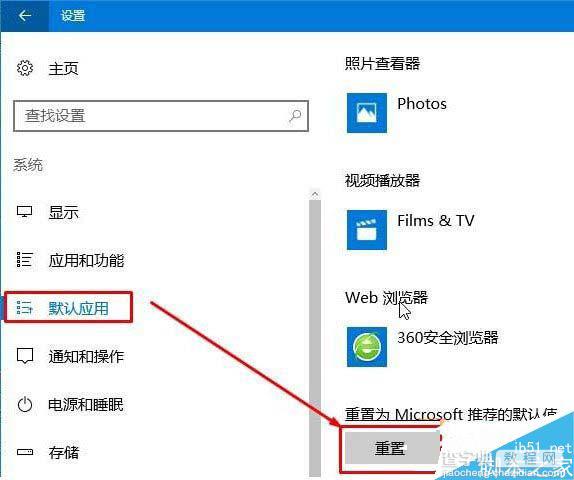
3、重置完成后,直接双击即可打开“html”文件。
上述也就是Win10打开html文件的方法内容了。大家如果也遇到了html格式文件的话,不妨按照上述的步骤自己去设置看看,相信很快就能打开了。感谢大家的阅读,更多内容请关注查字典教程网!
【Win10怎么打开html文件?Win10打开html文件的方法】相关文章:
★ Win10玩游戏卡顿闪退怎么回事 Win10玩游戏卡顿闪退开启DirectPlay的方法步骤
★ Win10回收站大小怎么设置?Win10设置回收站大小的方法
★ WinXP怎么运行Chkdsk命令 WinXP系统运行Chkdsk命令的方法
★ win7系统打开360安全卫士提示文件已被破坏不是原版文件的解决方法
★ win10系统的控制面板在哪里怎么打开? win10系统控制面板位置介绍及打开控制面板方法
★ Win10无法访问D盘怎么办?Win10无法访问D盘的解决方法
★ win10怎么全选文件? win10全选快捷键/反选文件介绍
★ win7怎么在桌面上添加便签?win7桌面添加便签的方法
